
Guía completa de automatización de tareas con Python
¿Qué es la automatización de tareas?
La automatización de tareas consiste en usar herramientas y scripts para realizar procesos repetitivos de forma automática, sin necesidad de intervención manual. Su principal objetivo es aumentar la eficiencia y reducir errores humanos, especialmente en tareas cotidianas, como mover archivos, enviar correos electrónicos o recopilar datos de la web.
Al automatizar tareas, las personas pueden concentrarse en actividades de mayor valor mientras los procesos más rutinarios se ejecutan por sí solos. La automatización también permite realizar tareas a gran escala que, de otra forma, serían difíciles o imposibles de manejar manualmente.
Ventajas de Python para la automatización
Python es uno de los lenguajes más populares para la automatización debido a varias características clave:
- Fácil de aprender y usar: Python tiene una sintaxis clara y sencilla, lo cual facilita la creación de scripts incluso para usuarios con poca experiencia.
- Gran comunidad y soporte: Python cuenta con una comunidad activa y una vasta cantidad de recursos y documentación que facilitan la resolución de problemas y el aprendizaje.
- Librerías especializadas: Existen numerosas librerías en Python que cubren prácticamente cualquier necesidad de automatización, desde la manipulación de archivos hasta el acceso a APIs y el web scraping. Algunas de las más comunes incluyen
os,sys,requests,smtplibyBeautifulSoup.
Ejemplos de tareas comunes que se pueden automatizar
Con Python, es posible automatizar una gran variedad de tareas en diferentes ámbitos. A continuación, algunos ejemplos de automatización común:
- Organización de archivos: Scripts para mover, renombrar y clasificar archivos en carpetas según su tipo o fecha.
- Envío de correos electrónicos: Automatización de envíos de correo personalizados, ya sea para notificaciones, recordatorios o reportes.
- Web scraping: Extracción de datos de sitios web para fines de análisis o seguimiento, usando herramientas como BeautifulSoup o Selenium.
- Procesamiento de datos: Transformación y limpieza de datos en archivos CSV, Excel, o mediante consultas a APIs.
Instalación de Python
Para empezar a automatizar tareas con Python, es necesario asegurarse de que Python está instalado en tu sistema. A continuación, se explican los pasos para instalar Python en los sistemas operativos más comunes.
Windows
- Descarga el instalador desde la página oficial de Python.
- Al ejecutar el instalador, selecciona la opción “Add Python to PATH” y luego selecciona “Install Now”.
- Verifica la instalación abriendo el Símbolo del sistema y ejecutando
python --version.
macOS
- Abre la terminal e instala Homebrew, el gestor de paquetes para macOS, si no lo tienes instalado:
# Instalar Homebrew en macOS
/bin/bash -c "$(curl -fsSL https://raw.githubusercontent.com/Homebrew/install/HEAD/install.sh)"
- Instala Python usando Homebrew.
# Instalar Python en macOS usando Homebrew
brew install python
- Verifica la instalación ejecutando
python3 --versionen la terminal.
Linux
En la mayoría de distribuciones, Python ya viene preinstalado. Si no es así, puedes instalarlo desde el gestor de paquetes de tu distribución:
# Instalar Python en distribuciones Debian/Ubuntu
sudo apt update
sudo apt install python3
# Instalar Python en distribuciones Fedora/CentOS
sudo dnf install python3
Configuración del entorno de trabajo
Creación de un entorno virtual
Los entornos virtuales permiten aislar las dependencias de un proyecto, evitando conflictos entre librerías que podrían afectar otros proyectos en tu máquina. La creación de un entorno virtual es especialmente útil para proyectos de automatización que requieren distintas versiones de librerías.
- Para crear un entorno virtual, utiliza el módulo
venvde Python. - Activa el entorno virtual para instalar librerías y ejecutar scripts dentro de este entorno.
# Crear un entorno virtual en Python
python3 -m venv nombre-del-entorno
# Activar el entorno virtual en Windows
nombre-del-entorno\Scripts\activate
# Activar el entorno virtual en macOS y Linux
source nombre-del-entorno/bin/activate
Instalación de módulos esenciales para la automatización
Python cuenta con numerosos módulos y librerías que facilitan la automatización. Algunos de los más comunes para proyectos de automatización incluyen:
- os y sys: Para la manipulación de archivos y directorios, así como para acceder a variables del sistema.
- time: Permite pausar la ejecución de scripts, útil en la automatización de tareas temporizadas.
- requests: Se usa para realizar solicitudes HTTP, como la consulta de datos de APIs.
- smtplib: Para enviar correos electrónicos desde Python.
- BeautifulSoup: Para web scraping, es decir, extracción de datos de páginas HTML.
Instala estas librerías en tu entorno virtual para asegurarte de que el proyecto cuenta con las dependencias necesarias.
# Instalar módulos de automatización en el entorno virtual
pip install requests smtplib beautifulsoup4
Automatización de archivos y carpetas
Manipulación de archivos
Python permite manipular archivos de forma automática mediante el uso de módulos como os y shutil. Estas librerías permiten realizar tareas comunes, como:
- Crear archivos: Generar nuevos archivos vacíos o con contenido específico.
- Mover archivos: Cambiar archivos de ubicación en el sistema.
- Copiar archivos: Duplicar archivos en otra ubicación.
- Eliminar archivos: Borrar archivos automáticamente cuando ya no sean necesarios.
# Crear un archivo
with open("archivo.txt", "w") as file:
file.write("Contenido del archivo")
# Mover un archivo
import shutil
shutil.move("archivo.txt", "nueva_ubicacion/archivo.txt")
# Copiar un archivo
shutil.copy("nueva_ubicacion/archivo.txt", "copias/archivo.txt")
# Eliminar un archivo
import os
os.remove("nueva_ubicacion/archivo.txt")
Renombrado masivo de archivos
Para renombrar múltiples archivos de manera rápida y eficiente, puedes usar Python para crear scripts de renombrado masivo. Este proceso es útil cuando trabajas con grandes cantidades de archivos, como fotos o documentos, y deseas aplicar un nombre coherente.
- Los scripts de renombrado pueden seguir una numeración secuencial o incluir marcas de fecha.
- El módulo
ospermite iterar sobre los archivos de una carpeta y renombrarlos uno por uno.
# Renombrado masivo de archivos en una carpeta
import os
carpeta = "mi_carpeta"
for i, nombre in enumerate(os.listdir(carpeta)):
nuevo_nombre = f"archivo_{i + 1}.txt"
os.rename(os.path.join(carpeta, nombre), os.path.join(carpeta, nuevo_nombre))
Organización automática de carpetas
Un script en Python puede clasificar automáticamente los archivos en carpetas específicas según su tipo o extensión (por ejemplo, imágenes, documentos, música, etc.). Esto es útil para mantener organizados los archivos en tu sistema sin tener que hacerlo manualmente.
- El script puede iterar sobre todos los archivos en una carpeta y mover cada uno a una subcarpeta correspondiente.
- Puedes personalizar la clasificación para adaptarla a tus necesidades, por ejemplo, separando documentos PDF de imágenes o videos.
# Organización automática de archivos por extensión
import os
import shutil
carpeta = "descargas"
tipos = {
"imagenes": [".jpg", ".png", ".gif"],
"documentos": [".pdf", ".txt", ".docx"]
}
for archivo in os.listdir(carpeta):
nombre, extension = os.path.splitext(archivo)
for tipo, extensiones in tipos.items():
if extension in extensiones:
destino = os.path.join(carpeta, tipo)
os.makedirs(destino, exist_ok=True)
shutil.move(os.path.join(carpeta, archivo), os.path.join(destino, archivo))
Automatización de tareas de web scraping
El web scraping es el proceso de extracción automática de datos de sitios web. Con Python, es posible obtener información de sitios web estructurada en HTML y guardarla para su posterior análisis. Sin embargo, es importante recordar que algunos sitios tienen restricciones legales o términos de uso que limitan el scraping. Asegúrate de revisar las políticas de cada sitio y considera agregar un User-Agent personalizado a tus solicitudes para identificar tu script.
Precauciones importantes:
- Verifica si el sitio permite el scraping consultando su archivo
robots.txt. - Evita hacer solicitudes excesivas, ya que pueden sobrecargar el servidor y resultar en un bloqueo.
Extraer datos de una página web con BeautifulSoup
BeautifulSoup es una librería de Python para analizar y manipular HTML. Con BeautifulSoup, puedes navegar por el DOM de una página y extraer datos específicos de etiquetas HTML como <div>, <span>, <a>, entre otros.
- Primero, realiza una solicitud HTTP para obtener el contenido de la página.
- Luego, usa BeautifulSoup para analizar el HTML y extraer los datos deseados.
# Extraer datos de una página web usando BeautifulSoup
import requests
from bs4 import BeautifulSoup
url = "https://ejemplo.com"
respuesta = requests.get(url)
soup = BeautifulSoup(respuesta.text, "html.parser")
# Extraer el texto de todos los elementos <h2>
for h2 in soup.find_all("h2"):
print(h2.text)
Guardado de datos en archivos CSV o Excel
Una vez extraídos los datos, es común guardarlos en formatos como CSV o Excel para facilitar su análisis. Python cuenta con el módulo csv para escribir en archivos CSV y pandas para trabajar con archivos Excel de forma eficiente.
# Guardar datos en un archivo CSV
import csv
datos = [["Nombre", "Edad"], ["Alice", 30], ["Bob", 25]]
with open("datos.csv", "w", newline="") as archivo:
escritor = csv.writer(archivo)
escritor.writerows(datos)
# Guardar datos en un archivo Excel usando pandas
import pandas as pd
datos = {"Nombre": ["Alice", "Bob"], "Edad": [30, 25]}
df = pd.DataFrame(datos)
df.to_excel("datos.xlsx", index=False)
Automatización avanzada de scraping con Selenium
Para páginas con contenido dinámico (es decir, contenido cargado con JavaScript), Selenium es una herramienta útil. Selenium permite controlar un navegador web desde Python, de manera que puedes realizar tareas como hacer clic en botones, llenar formularios y navegar por la web, como lo haría un usuario.
- Selenium es ideal para realizar scraping en sitios que requieren interacción, como iniciar sesión o cargar contenido mediante scroll.
- Este proceso es más avanzado, pero permite acceder a información que no está disponible en el HTML estático.
# Ejemplo básico de uso de Selenium
from selenium import webdriver
# Inicializa el navegador
navegador = webdriver.Chrome()
navegador.get("https://ejemplo.com")
# Interacción con el contenido dinámico
boton = navegador.find_element_by_id("boton-id")
boton.click()
Automatización de envío de correos electrónicos
Configuración de smtplib para enviar correos
smtplib es un módulo estándar de Python que permite conectarse a servidores de correo y enviar correos electrónicos. Para automatizar el envío de correos, necesitas configurar los datos del servidor SMTP y los detalles del remitente. Algunos servicios, como Gmail, requieren autenticación mediante un token o el uso de configuraciones específicas.
# Enviar un correo simple con smtplib
import smtplib
servidor = smtplib.SMTP("smtp.gmail.com", 587)
servidor.starttls()
servidor.login("tu_correo@gmail.com", "tu_contraseña")
mensaje = "Subject: Prueba\n\nEste es un mensaje de prueba."
servidor.sendmail("tu_correo@gmail.com", "destinatario@ejemplo.com", mensaje)
servidor.quit()
Enviar correos personalizados automáticamente
Python permite personalizar correos electrónicos para diferentes destinatarios usando plantillas de texto. Puedes automatizar el envío de correos a listas de destinatarios, personalizando el mensaje para cada uno de ellos.
- Crea una plantilla de correo con marcadores de posición (como
{nombre}) para personalizar el mensaje. - Usa un bucle para enviar el mismo correo a varios destinatarios, reemplazando los datos en cada iteración.
# Enviar correos personalizados usando una lista de destinatarios
import smtplib
destinatarios = ["email1@ejemplo.com", "email2@ejemplo.com"]
mensaje_template = "Hola, {nombre}. Este es un mensaje personalizado."
for email in destinatarios:
mensaje = mensaje_template.format(nombre=email.split("@")[0])
servidor.sendmail("tu_correo@gmail.com", email, mensaje)
Añadir archivos adjuntos y personalización avanzada
Para enviar correos con archivos adjuntos, puedes usar el módulo email junto con smtplib. Esto permite agregar documentos, imágenes u otros archivos al correo de manera automática.
- El módulo
MIMEMultipartayuda a organizar el cuerpo del correo y sus adjuntos. - Puedes personalizar aún más los correos configurando el asunto y los detalles específicos de cada destinatario.
# Enviar un correo con un archivo adjunto
import smtplib
from email.mime.multipart import MIMEMultipart
from email.mime.text import MIMEText
from email.mime.base import MIMEBase
from email import encoders
# Configuración del correo
correo = MIMEMultipart()
correo["From"] = "tu_correo@gmail.com"
correo["To"] = "destinatario@ejemplo.com"
correo["Subject"] = "Correo con adjunto"
mensaje = "Este es el mensaje del correo con un archivo adjunto."
correo.attach(MIMEText(mensaje, "plain"))
# Adjuntar archivo
archivo_adjunto = "documento.pdf"
adjunto = open(archivo_adjunto, "rb")
parte = MIMEBase("application", "octet-stream")
parte.set_payload(adjunto.read())
encoders.encode_base64(parte)
parte.add_header("Content-Disposition", f"attachment; filename= {archivo_adjunto}")
correo.attach(parte)
# Enviar el correo
servidor = smtplib.SMTP("smtp.gmail.com", 587)
servidor.starttls()
servidor.login("tu_correo@gmail.com", "tu_contraseña")
servidor.sendmail("tu_correo@gmail.com", "destinatario@ejemplo.com", correo.as_string())
servidor.quit()
Automatización de correos mediante servicios de terceros (API de Gmail, SendGrid)
Además de smtplib, puedes usar servicios de terceros como Gmail API o SendGrid para enviar correos automatizados. Estas APIs son más seguras y ofrecen mejores opciones de seguimiento y gestión de correos.
- Gmail API: Permite enviar correos mediante tokens de autenticación.
- SendGrid: Proporciona una API para envíos de correos masivos con opciones avanzadas de seguimiento y analítica.
# Enviar un correo usando SendGrid
import sendgrid
from sendgrid.helpers.mail import Mail
sg = sendgrid.SendGridAPIClient("YOUR_API_KEY")
correo = Mail(
from_email="tu_correo@ejemplo.com",
to_emails="destinatario@ejemplo.com",
subject="Correo automático con SendGrid",
html_content="<strong>Este es un mensaje enviado automáticamente usando SendGrid.</strong>"
)
response = sg.send(correo)
print(response.status_code)
Automatización de tareas repetitivas y temporizadas
Uso de time y schedule para programar scripts
Python permite automatizar tareas repetitivas mediante los módulos time y schedule. Con time.sleep, puedes pausar la ejecución de un script por intervalos específicos, y con schedule puedes programar tareas para que se ejecuten en momentos determinados.
time.sleep: Pausa la ejecución del script durante un tiempo específico (en segundos).schedule: Permite programar la ejecución de una función en intervalos regulares (cada minuto, hora, día, etc.).
# Programar una tarea repetitiva usando time y schedule
import time
import schedule
def tarea():
print("Tarea ejecutada automáticamente.")
# Ejecutar la tarea cada 10 segundos
schedule.every(10).seconds.do(tarea)
while True:
schedule.run_pending()
time.sleep(1)
Automatización en sistemas Linux con cron
En sistemas Linux, cron es una herramienta que permite programar la ejecución automática de scripts en intervalos específicos. Los cron jobs son útiles para tareas como respaldos automáticos, reportes periódicos o tareas de mantenimiento.
- Configura un cron job editando el archivo crontab con
crontab -e. - Especifica la frecuencia de ejecución y el comando que deseas ejecutar.
# Configurar un cron job en Linux para ejecutar un script cada día a las 8:00 a.m.
# Editar el crontab con:
crontab -e
# Agregar la siguiente línea al crontab
0 8 * * * /usr/bin/python3 /ruta/al/script.py
Automatización en Windows con el Programador de Tareas
En Windows, el Programador de Tareas permite programar scripts y aplicaciones para que se ejecuten automáticamente en momentos específicos. Este es el equivalente de cron en Linux y se configura mediante la interfaz gráfica de Windows.
- Abre el Programador de Tareas y selecciona “Crear tarea”.
- Configura los parámetros de ejecución, como el tiempo y la frecuencia.
- Asocia el script Python que deseas ejecutar automáticamente.
# Ejecutar un script Python en Windows desde la línea de comandos
# Útil para configurar en el Programador de Tareas
python C:\ruta\al\script.py
Automatización de consultas a APIs y procesamiento de datos
Qué es una API y cómo funciona
Una API (Interfaz de Programación de Aplicaciones) permite que diferentes aplicaciones se comuniquen entre sí. En el contexto de Python, las APIs se utilizan para obtener datos de servicios externos, como información meteorológica, datos financieros o redes sociales, sin necesidad de interactuar directamente con la interfaz del servicio. Las APIs responden a las solicitudes HTTP con datos estructurados, generalmente en formato JSON.
Uso de requests para consultar una API
El módulo requests de Python permite realizar solicitudes HTTP para consultar APIs. Puedes enviar parámetros específicos en la solicitud para filtrar los datos que deseas recibir y luego procesar la respuesta en tu script de automatización.
# Realizar una solicitud a una API usando requests
import requests
url = "https://api.ejemplo.com/data"
parametros = {"clave_api": "tu_clave", "param1": "valor1"}
respuesta = requests.get(url, params=parametros)
if respuesta.status_code == 200:
datos = respuesta.json()
print(datos)
else:
print("Error en la solicitud:", respuesta.status_code)
Automatización de flujos con datos de API
Una vez obtenidos los datos de una API, puedes automatizar flujos de trabajo basados en estos datos. Por ejemplo, podrías crear un script que consulte una API de clima y, según las condiciones, envíe una notificación o genere un reporte.
- Consulta periódica de la API para obtener datos actualizados.
- Automatización de acciones como envío de alertas o actualización de reportes.
# Crear un flujo de trabajo automatizado basado en datos de una API
import requests
import time
def consultar_clima():
url = "https://api.clima.com/v1/tiempo"
respuesta = requests.get(url)
clima = respuesta.json()["condiciones"]
if clima == "lluvioso":
print("Alerta: Se espera lluvia, lleva un paraguas.")
# Ejecutar cada hora
while True:
consultar_clima()
time.sleep(3600) # Pausar durante una hora
Guardado y manipulación de datos de API en CSV o Excel
Para almacenar los datos obtenidos de una API, puedes guardarlos en un archivo CSV o Excel para facilitar su análisis o compartirlos. Con pandas, puedes procesar y manipular estos datos de forma eficiente.
# Guardar datos de API en un archivo CSV usando pandas
import pandas as pd
# Ejemplo de datos obtenidos de una API
datos = {"Ciudad": ["Madrid", "Barcelona"], "Temperatura": [22, 19]}
df = pd.DataFrame(datos)
df.to_csv("clima.csv", index=False)
Automatización de procesos en archivos de Excel
Manipulación básica de archivos Excel con openpyxl
openpyxl es una librería de Python que permite leer, escribir y manipular archivos de Excel. Esto es útil para automatizar tareas relacionadas con hojas de cálculo, como la actualización de datos, creación de nuevas hojas y edición de celdas específicas.
- Puedes abrir un archivo de Excel y acceder a sus hojas de trabajo.
- openpyxl permite modificar celdas, crear nuevas hojas y guardar cambios automáticamente.
# Abrir y modificar un archivo de Excel con openpyxl
from openpyxl import load_workbook
# Cargar el archivo de Excel
archivo = load_workbook("reporte.xlsx")
hoja = archivo.active
# Modificar el valor de una celda
hoja["A1"] = "Actualización de datos"
hoja["B2"] = 100 # Cambiar el valor en la celda B2
# Guardar cambios
archivo.save("reporte_actualizado.xlsx")
Creación de reportes automáticos en Excel
Con Python y openpyxl, puedes generar reportes automáticos a partir de datos actualizados, aplicando fórmulas y formatos específicos para darles una apariencia profesional.
- Lee los datos desde una fuente externa, como una base de datos o API.
- Crea un reporte estructurado y formatea las celdas para destacar los resultados.
# Crear un reporte automático en Excel con openpyxl
from openpyxl import Workbook
# Crear un nuevo archivo de Excel
reporte = Workbook()
hoja = reporte.active
hoja.title = "Reporte de Ventas"
# Encabezados
hoja.append(["Producto", "Cantidad", "Precio", "Total"])
# Datos de ejemplo
productos = [("Producto A", 10, 5.0), ("Producto B", 7, 8.5)]
for producto in productos:
cantidad, precio = producto[1], producto[2]
total = cantidad * precio
hoja.append([producto[0], cantidad, precio, total])
# Guardar el archivo de reporte
reporte.save("reporte_ventas.xlsx")
Automatización de cálculos y fórmulas en Excel
openpyxl permite insertar fórmulas en celdas para realizar cálculos de manera automática. Esto es útil cuando trabajas con grandes volúmenes de datos y necesitas realizar operaciones matemáticas de manera rápida.
- Puedes insertar fórmulas como SUM, AVERAGE, o cualquier otra fórmula de Excel.
- Los resultados de las fórmulas se calculan y actualizan automáticamente en el archivo de Excel.
# Insertar fórmulas en celdas de Excel
from openpyxl import Workbook
# Crear un nuevo archivo y hoja
archivo = Workbook()
hoja = archivo.active
# Añadir datos
hoja["A1"] = "Ventas"
hoja["A2"] = 500
hoja["A3"] = 700
# Añadir fórmula para sumar los datos
hoja["A4"] = "=SUM(A2:A3)" # Suma el total de ventas
# Guardar el archivo
archivo.save("ventas_con_formula.xlsx")
Automatización de tareas en redes sociales
Publicación automática en Twitter
La API de Twitter permite automatizar la publicación de tweets desde un script en Python. Para acceder a la API, necesitas crear una cuenta de desarrollador en Twitter y obtener las credenciales de autenticación. Con estas credenciales, puedes realizar solicitudes para publicar tweets y realizar otras acciones en la cuenta.
- Usa una librería como
tweepypara simplificar la autenticación y el envío de tweets. - Conéctate a la API usando tus credenciales y configura el mensaje a publicar.
# Publicar un tweet usando tweepy
import tweepy
# Configuración de credenciales (reemplaza con tus datos de Twitter)
api_key = "TU_API_KEY"
api_secret_key = "TU_API_SECRET_KEY"
access_token = "TU_ACCESS_TOKEN"
access_token_secret = "TU_ACCESS_TOKEN_SECRET"
# Autenticación y conexión con la API de Twitter
auth = tweepy.OAuthHandler(api_key, api_secret_key)
auth.set_access_token(access_token, access_token_secret)
api = tweepy.API(auth)
# Publicar tweet
mensaje = "Este es un tweet automatizado desde Python!"
api.update_status(mensaje)
print("Tweet publicado exitosamente")
Extracción de datos de redes sociales
Python también permite extraer datos de redes sociales para analizar métricas como el número de seguidores, likes, retweets, etc. Esto es útil para obtener datos de engagement y analizar el rendimiento de publicaciones.
- Usa
tweepypara Twitter o APIs de otras redes sociales. - Extrae datos de la cuenta y guárdalos para su análisis o generación de reportes.
# Extraer datos de Twitter usando tweepy
import tweepy
# Configuración de credenciales (reemplaza con tus datos de Twitter)
api_key = "TU_API_KEY"
api_secret_key = "TU_API_SECRET_KEY"
access_token = "TU_ACCESS_TOKEN"
access_token_secret = "TU_ACCESS_TOKEN_SECRET"
# Autenticación y conexión con la API de Twitter
auth = tweepy.OAuthHandler(api_key, api_secret_key)
auth.set_access_token(access_token, access_token_secret)
api = tweepy.API(auth)
# Obtener y mostrar la cantidad de seguidores
usuario = api.get_user(screen_name="nombre_de_usuario")
print(f"El usuario tiene {usuario.followers_count} seguidores")
Programación de publicaciones en otras plataformas (uso de pywhatkit)
pywhatkit es una librería de Python que permite programar mensajes en plataformas como WhatsApp. Esta librería es ideal para enviar mensajes programados o realizar recordatorios automáticos.
- pywhatkit envía mensajes de WhatsApp en horarios específicos, abriendo una instancia del navegador.
- Puedes personalizar el contenido del mensaje y el destinatario.
# Programar un mensaje en WhatsApp usando pywhatkit
import pywhatkit as kit
# Programar el envío de un mensaje en WhatsApp
numero_telefono = "+1234567890"
mensaje = "Este es un mensaje programado en WhatsApp"
hora_envio = 14 # Hora en formato 24 horas
minuto_envio = 30 # Minuto de envío
kit.sendwhatmsg(numero_telefono, mensaje, hora_envio, minuto_envio)
print("Mensaje programado con éxito")
Automatización con herramientas avanzadas
Introducción a GitHub Actions para automatizar flujos de trabajo
GitHub Actions permite automatizar flujos de trabajo en proyectos alojados en GitHub. Con esta herramienta, puedes definir acciones automáticas que se ejecutan cuando ocurren eventos en el repositorio (por ejemplo, un push o pull request). GitHub Actions es ideal para tareas de CI/CD, pruebas automáticas, despliegues y más.
- Los flujos de trabajo de GitHub Actions se configuran en archivos YAML dentro del repositorio.
- Puedes usar GitHub Actions para ejecutar scripts de Python, desplegar aplicaciones y realizar pruebas de manera automatizada.
# Ejemplo básico de un flujo de trabajo de GitHub Actions para ejecutar un script Python en cada push
name: Python Workflow
on: [push]
jobs:
run-python-script:
runs-on: ubuntu-latest
steps:
- name: Checkout repository
uses: actions/checkout@v2
- name: Set up Python
uses: actions/setup-python@v2
with:
python-version: '3.x'
- name: Install dependencies
run: |
python -m pip install --upgrade pip
pip install -r requirements.txt
- name: Run script
run: python script.py
Uso de Selenium para la automatización de procesos en sitios web dinámicos
Selenium es una herramienta poderosa para la automatización de tareas en sitios web que dependen de JavaScript u otros contenidos dinámicos. Con Selenium, puedes controlar un navegador web desde Python, permitiendo interactuar con elementos de la página, realizar búsquedas, enviar formularios y más.
- Selenium es útil para pruebas automatizadas y scraping de páginas con contenido interactivo.
- Permite realizar tareas como iniciar sesión, hacer clic en botones y navegar entre páginas automáticamente.
# Uso básico de Selenium para interactuar con un sitio web
from selenium import webdriver
# Inicializar el navegador
navegador = webdriver.Chrome()
navegador.get("https://ejemplo.com")
# Encontrar un campo de búsqueda e ingresar texto
campo_busqueda = navegador.find_element_by_name("q")
campo_busqueda.send_keys("Python Selenium")
# Ejecutar la búsqueda
campo_busqueda.submit()
# Cerrar el navegador después de la búsqueda
navegador.quit()
Automatización con Zapier y otras plataformas
Zapier es una plataforma de automatización que permite integrar aplicaciones sin necesidad de código. Aunque Python permite realizar integraciones personalizadas, Zapier es una excelente opción para tareas rápidas que requieren interacción entre distintas aplicaciones, como Slack, Gmail y Trello.
- Con Zapier, puedes crear “zaps” o flujos de trabajo que ejecutan acciones en respuesta a eventos en otras aplicaciones.
- Es ideal para automatizar tareas comunes sin desarrollar un script desde cero.
Nota: Aunque Zapier no usa Python directamente, puedes crear flujos que complementen tus scripts de automatización de Python.
Buenas prácticas para la automatización con Python
Documentación y organización de scripts
Mantener una buena documentación y organización en los scripts es clave para asegurar que el código sea legible y mantenible. Al documentar correctamente, otros usuarios (o tú mismo en el futuro) podrán entender fácilmente el propósito de cada script y sus funciones principales.
- Nombres descriptivos: Usa nombres claros para tus variables y funciones que describan su propósito.
- Comentarios: Agrega comentarios breves que expliquen la lógica detrás de bloques de código complejos.
- Estructura organizada: Divide el código en funciones y módulos para facilitar la navegación y reutilización del código.
# Ejemplo de código con documentación y comentarios
def calcular_descuento(precio, descuento):
"""
Calcula el precio final después de aplicar un descuento.
Parámetros:
- precio (float): Precio original del producto.
- descuento (float): Porcentaje de descuento a aplicar.
Retorna:
- float: Precio final después del descuento.
"""
# Calcular el monto del descuento
monto_descuento = precio * (descuento / 100)
# Calcular el precio final restando el descuento
precio_final = precio - monto_descuento
return precio_final
Gestión de errores y manejo de excepciones
Es importante anticipar posibles errores en los scripts de automatización y gestionarlos adecuadamente para evitar que el programa se detenga inesperadamente. Python permite manejar excepciones con bloques try y except.
- Usa
tryyexceptpara capturar errores específicos y proporcionar mensajes útiles al usuario. - Emplea
finallypara ejecutar código independientemente de si ocurre un error, útil para cerrar conexiones o liberar recursos.
# Manejo de excepciones con try, except y finally
try:
archivo = open("datos.txt", "r")
contenido = archivo.read()
print(contenido)
except FileNotFoundError:
print("Error: El archivo no se encuentra.")
finally:
archivo.close() # Cierra el archivo si fue abierto correctamente
Seguridad en la automatización
Al automatizar tareas, es fundamental proteger cualquier información sensible, como contraseñas, claves API y otros datos personales.
- Archivos de configuración: Usa archivos de configuración (
.env) para almacenar datos sensibles y lee estos valores desde el script. - Módulo dotenv: Usa
python-dotenvpara cargar variables de entorno en tu script de manera segura. - Control de acceso: Configura permisos adecuados para tus scripts, especialmente si se ejecutan en un servidor o con datos confidenciales.
# Usar dotenv para manejar datos sensibles
import os
from dotenv import load_dotenv
# Cargar variables de entorno desde un archivo .env
load_dotenv()
# Leer una variable de entorno
clave_api = os.getenv("CLAVE_API")
print(f"La clave de la API es: {clave_api}")
Solución de problemas comunes en scripts de automatización
Errores de permisos y su solución
Al trabajar con archivos y carpetas, es común encontrarse con errores de permisos, especialmente si el script intenta acceder a archivos protegidos o ubicados en directorios de sistema. Estos errores pueden solucionarse de diferentes maneras:
- Verifica los permisos del archivo: Asegúrate de que el usuario que ejecuta el script tenga los permisos necesarios para acceder al archivo.
- Usa
os.chmod: En sistemas compatibles, puedes cambiar los permisos de los archivos con Python. - Ejecuta el script con privilegios elevados: En algunos casos, puede ser necesario ejecutar el script como administrador o root.
# Cambiar permisos de un archivo usando os.chmod
import os
# Permisos de lectura y escritura para el usuario y el grupo
os.chmod("archivo.txt", 0o660)
Solución de problemas con APIs
Al consultar una API, puedes encontrarte con errores de conexión, autenticación u otros problemas que impiden obtener una respuesta exitosa. Para solucionar estos problemas:
- Verifica la clave de API y el endpoint: Asegúrate de que la clave API y el endpoint son correctos.
- Captura errores de conexión: Usa bloques
tryyexceptpara gestionar errores de red y mostrar mensajes útiles. - Consulta la documentación de la API: La mayoría de APIs indican los códigos de error más comunes y cómo resolverlos.
# Capturar errores de conexión en una solicitud a una API
import requests
try:
respuesta = requests.get("https://api.ejemplo.com/data")
respuesta.raise_for_status() # Verifica si hubo un error en la solicitud
datos = respuesta.json()
except requests.exceptions.HTTPError as error_http:
print(f"Error HTTP: {error_http}")
except requests.exceptions.ConnectionError:
print("Error de conexión, verifica tu conexión a Internet.")
except requests.exceptions.Timeout:
print("Error: La solicitud ha expirado.")
except requests.exceptions.RequestException as error:
print(f"Error inesperado: {error}")
Errores de autenticación en el envío de correos
Al enviar correos con smtplib u otras bibliotecas, los problemas de autenticación son comunes si las credenciales no son correctas o si el servidor de correo requiere configuraciones adicionales, como tokens de acceso o verificación en dos pasos.
- Revisa la configuración de seguridad: Algunos servicios requieren habilitar el acceso de aplicaciones menos seguras.
- Usa un token de aplicación: En lugar de una contraseña, algunos proveedores permiten usar un token de aplicación.
- Captura errores de autenticación: Implementa bloques
tryyexceptpara manejar errores y mostrar mensajes claros.
# Capturar errores de autenticación al enviar correos con smtplib
import smtplib
try:
servidor = smtplib.SMTP("smtp.gmail.com", 587)
servidor.starttls()
servidor.login("tu_correo@gmail.com", "tu_contraseña")
except smtplib.SMTPAuthenticationError:
print("Error de autenticación: verifica tu usuario y contraseña.")
except smtplib.SMTPException as error:
print(f"Error al conectar con el servidor SMTP: {error}")
finally:
servidor.quit()
Solución de problemas en la ejecución programada
Al programar scripts en Linux o Windows, pueden aparecer errores relacionados con la configuración de cron (Linux) o del Programador de Tareas (Windows).
- Verifica la ruta del script: Asegúrate de que la ruta al archivo es correcta y que el archivo tiene permisos de ejecución.
- Prueba el script manualmente: Ejecuta el script manualmente para confirmar que funciona antes de programarlo.
- Revisa los registros: Los cron jobs y el Programador de Tareas suelen generar registros donde puedes verificar errores y problemas de ejecución.
# Probar un cron job en Linux ejecutando el script manualmente
/usr/bin/python3 /ruta/al/script.py
Recursos para continuar aprendiendo sobre la automatización con Python
Documentación oficial y tutoriales
Para profundizar en los temas tratados en esta guía, la documentación oficial de Python y de sus librerías es un recurso clave. A continuación, algunos enlaces útiles:
- Documentación oficial de Python: Incluye información completa sobre módulos estándar y funciones.
- Documentación de Requests: Detalles sobre el uso de la librería requests para consultar APIs.
- Documentación de BeautifulSoup: Referencia para realizar web scraping.
- GitHub Actions: Guía sobre la configuración y uso de GitHub Actions.
Herramientas y librerías adicionales
Además de las herramientas vistas, existen otras librerías útiles para proyectos de automatización en Python:
- PyAutoGUI: Para automatizar interacciones con la interfaz gráfica (hacer clics, mover el ratón, escribir texto, etc.).
- Pandas: Muy útil para el procesamiento de datos y manipulación de archivos CSV y Excel.
- APScheduler: Alternativa a schedule para programar tareas en Python con más opciones de configuración.
- pywhatkit: Permite enviar mensajes de WhatsApp programados y realizar otras tareas de comunicación.
Estas herramientas pueden complementar tus scripts de automatización, permitiendo realizar tareas más complejas y mejorar la integración de los flujos de trabajo.
Artículos relacionados
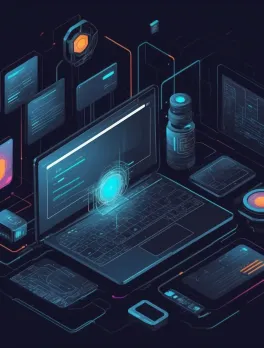

Flutter para principiantes: un lenguaje multiplataforma top
En la era digital, la innovación constante redefine nuestra manera de interactuar con el mundo. Las aplicaciones móviles,

Introducción a la ciberseguridad: guía básica
En la era digital, donde la mayoría de nuestras actividades se realizan de forma online, proteger nuestra información se ha convertido en una necesidad primordial.&n